一、linux安装nginx
1.1 下载nginx
下载地址




1.把按照压缩文件放到linux系统中
2.解压压缩文件
3.进入解压之后目录,执行./configure
4.使用make && make install编译并且安装
5.pcre-config --version查看版本号
1. wget http://downloads.sourceforge.net/project/pcre/pcre/8.37/pcre-8.37.tar.gz
2. tar -xvf pcre-8.37.tar.gz
3. ./configure
4. make && make install
5. pcre-config --version通过命令直接把文件下载下来,然后解压文件,./configure完成后,回到pcre目录下执行make,再执行make intall
1.2.2 安装zlib和openssl下载依赖并且安装
yum -y install make zlib zlib-devel gcc-c++ libtool openssl openssl-devel![]()
1. 把nginx安装文件放到linux系统中
2. 解压压缩文件
3. 进入解压之后目录,执行./configure
4. 使用make && make install
1. tar -xvf nginx-1.12.1.tar.gz
2. ./configure
3. make && make install
1. 查看开放的端口号
firewall-cmd --list-all
2. 设置开放的端口号
frewall-cmd --add-service=http -permanent
推荐:sudo firewall-cmd --add-port=80/tcp --permanent
3. 重启防火墙
firewall-cmd --reload安装完nginx之后,会在/usr/local里面创建nginx文件夹,配置也在里面
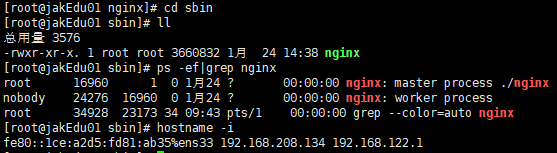
1. ./nginx
2. ./nginx -s reload
3. ./nginx -s stop1. 解压jdk
tar -zxvf jdk-8u161-linux-x64.tar.gz
2. 新建文件夹,移动jdk
mkdir /usr/java/
mv jdkjdk1.8.0_161 /usr/java/
3. 配置环境变量
在文件末尾加上下面三条,wq保存退出
JAVA_HOME后面跟的是自己的jdk安装路径,根据自己安装位置改变
vim /etc/profile
export JAVA_HOME=/usr/javak1.8.0_161
export CLASSPATH=.:$JAVA_HOMEb/dt.jar:$JAVA_HOMEb/tools.jar
export PATH=$JAVA_HOME/bin:$PATH
4. 使文件生效
source /etc/profile
5. 查看java版本
java -version


1. 解压Tomcat
tar -zxvf apache-tomcat-9.0.10.tar.gz
2. 移动并重命名
mv apache-tomcat-9.0.10 /usr/local/tomcat
3. 启动Tomcat
cd /usr/local/tomcat/bin/
4. ./startup.sh
5. 开放端口
firewall-cmd --zone=public --add-port=8080/tcp --permanent
6. 重启防火墙
firewall-cmd --reload
7. 查看已开放的端口
firewall-cmd --zone=public --list-ports
8. 网页访问
在浏览器输入IP:8080即可查看
nginx视频教程
jdk/tomcat视频教程



